INOVACION EN TECNOLOGIA
jueves, 31 de octubre de 2019
lunes, 9 de septiembre de 2019
lunes, 15 de julio de 2019
miércoles, 8 de agosto de 2018
Hola gente como están hoy les acerco una solución de mi auto-ria, que al menos a mi me ah funcionado perfectamente y en Tablets de clientes también.

------------------------------------------------------------------------PASOS-------------------------------------------------------------------------------
1- Apagan Tablet
2- Presionan al mismo tiempo los 2 botones de volumen y el botón de power x 8 segundos
3- Aparecerá pantalla de recuperación con códigos, reinicio y un triangulo de advertencia
4- Desplazarse con el botón de volumen a la opción “Wipe Data Factory Reset “ y luego presionar botón power
5- Desplazarse con el botón de volumen a la opción ”sí-borrar todos los datos del usuario” y luego presionar botón power
6- Desplazarse con el botón de volumen a la opción “reboot system now” y luego presionar botón power
7- Esperar 5 minutos con paciencia que el Tablet solo se reiniciará.
Te dará la figura del ANDROID y automáticamente podrán volver a usarla
-----------------------------------------NOTAS-----------------------------------
**OJO, SE BORRA TODO DE SU TABLET/VUELVE A SU ESTADO ORIGINAL.
------------------------------------------------------------------------------------------------
Espero haberlos ayudado.
DEJEN PUNTOS Y FAV. VISITEN MIS OTROS POST.
Saludos..........

------------------------------------------------------------------------PASOS-------------------------------------------------------------------------------
1- Apagan Tablet
2- Presionan al mismo tiempo los 2 botones de volumen y el botón de power x 8 segundos
3- Aparecerá pantalla de recuperación con códigos, reinicio y un triangulo de advertencia
4- Desplazarse con el botón de volumen a la opción “Wipe Data Factory Reset “ y luego presionar botón power
5- Desplazarse con el botón de volumen a la opción ”sí-borrar todos los datos del usuario” y luego presionar botón power
6- Desplazarse con el botón de volumen a la opción “reboot system now” y luego presionar botón power
7- Esperar 5 minutos con paciencia que el Tablet solo se reiniciará.
Te dará la figura del ANDROID y automáticamente podrán volver a usarla
-----------------------------------------NOTAS-----------------------------------
**OJO, SE BORRA TODO DE SU TABLET/VUELVE A SU ESTADO ORIGINAL.
------------------------------------------------------------------------------------------------
Espero haberlos ayudado.
DEJEN PUNTOS Y FAV. VISITEN MIS OTROS POST.
Saludos..........
sábado, 4 de febrero de 2017
RESET EPSON L100, L210, L300, L350, L355
RESET EPSON L100, L210, L300, L350, L355
Los modelos L de impresoras Epson son impresoras de sistemas de tinta continuo instalados de fabrica.
Los sistemas de tinta continuo son unos depósitos alojados junto a estas impresoras para sumistrar de manera continua toda la tinta que necesitemos.
Y hoy os traigo el reset de las almohadillas para estas impresoras.
1. – Descargar RESET EPSON-L100-L210-L300-L350-L355
2. – Abrir el archivo adjprogcracked.exe
3. – Clic en “Acept”
4. – Da a “Select” situada en la parte superior derecha.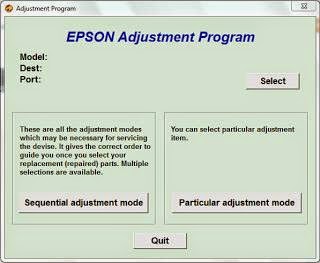
5. – Deja la selección del puerto dónde esté instalado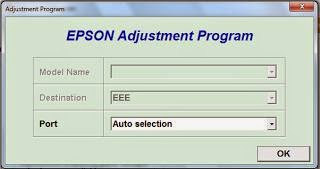
6. – En Mo5326del Name aparecerá el nombre del modelo de la impresora.
La casilla “Destination” se deja tal cual.
En Port dejamos como predeterminado “Auto Selection”
Luego damos a OK y seleccionamos Particular Adjustment Mode.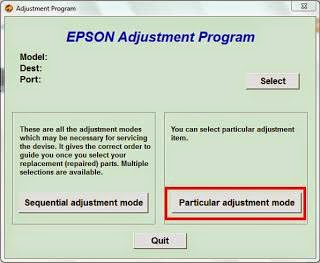
7. – En este paso tenemos que tener mucho cuidado. La opción que tiene que seleccionar se llama Waste Ink Pad Counter y hacemos clic en OK.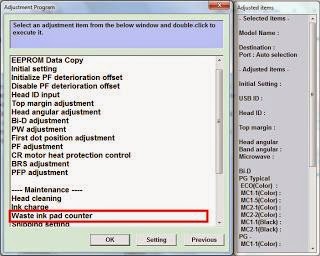
Sólo clic este ink pad countern
Luego de seleccionar esta opción hacemos clic en OK.4
8. – 
Ahora seleccionamos las opciones que aparecen para seleccionar, despúes de ello hacemos clic en CHECK para verificar que todo este bien, hacemos en clic en ACEPT, luego hacemos clic en Initilization y luego cuando este proceso termine hacemos clic7 en FINISH. Después de todo este proceso apagamos la impresora, esperamos unos 30 segundos y encendemos nuevamente, de esta manera hemos reaunudado el contador de páginas.
Suscribirse a:
Entradas (Atom)